在製作Blue Remedy的過程中多少會有一些小心得,所以今天要來和大家分享我在架設Blue Remedy地形的小撇步。
我們的美術人員在給場景圖片的時後,通常都會給一張完整的場景圖,至於場景上面的物件則會拆成一張一張的圖片,我再藉由完整的場景圖去擺放每個物件的位置。
完整的場景圖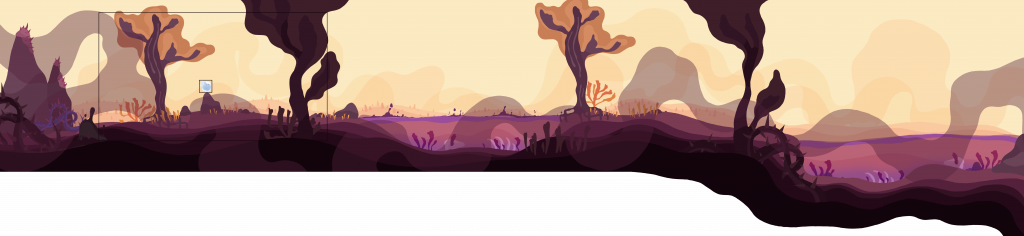
場景物件圖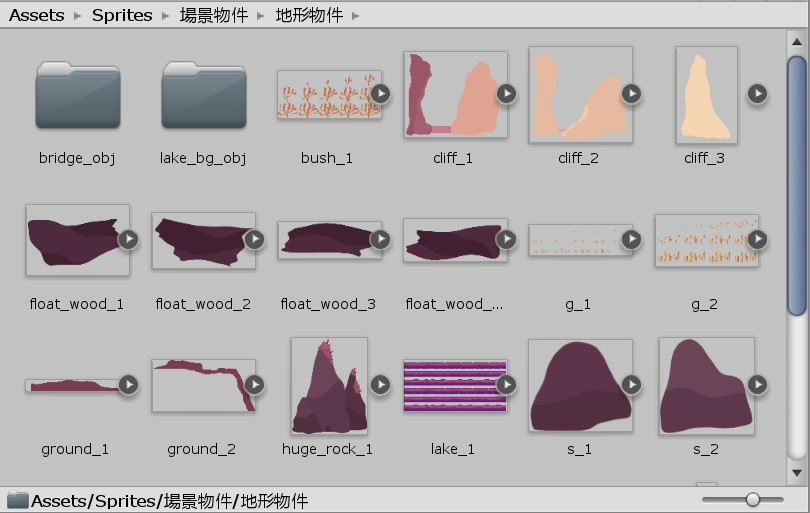
這裡要給美術人員一些建議,由於Blue Remedy是個橫向捲軸冒險遊戲,所以會有許多關卡,每畫一個關卡的場景,美術人員都需要花上很多時間去設計,但玩家可能在一分鐘的時間內就將你畫了好幾天的場景給玩完了,這樣真的會讓人感到自己的努力和成效不成正比,所以在設計場景時就要懂得去重複利用場景物件,使用相同的地形物件創造不同的關卡場景,這樣就可以為美術人員省去不少時間,而且也可以創造出比原本更大的場景,簡直一舉兩得。
有了重複的場景物件圖後,就要將物件所需要的元件都設定好,像是Collider或是加上腳本,之後再將此物件存成Prefabs,這樣在架設場景的時候,用到相同的場景物件時,我就不需要再一個一個重複設定他們的Inspector,可以直接從Prefabs裡將物件直接拖到場景中,是不是很方便呀?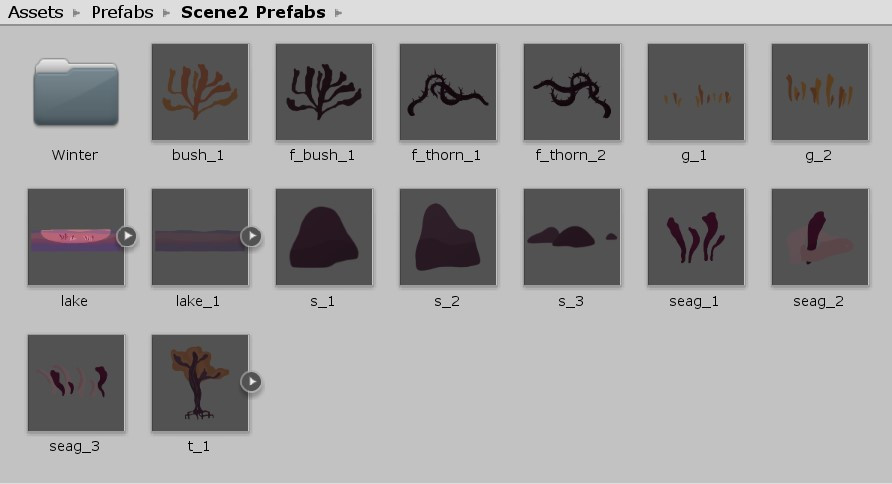
那你可能會想說若我的場景物件已經存成Prefabs了,但我想要更動它該怎麼辦?是不是要一個一個重新做設定?
不用擔心,只要將你要重新設定的Inspector都設定好之後,我們可以看到下方這張圖,Tag的下方有一個Prefab,按下
Apply之後,就可以將場景中的相同物件都一起做更動囉!
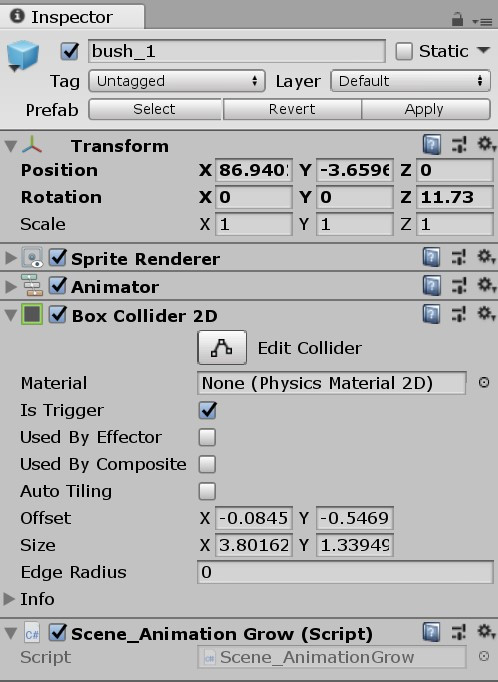
再來要提到的是圖層的概念,看向上方的場景圖就可以知道Blue Remedy的場景是由許多物件堆疊而成的,因此圖層就顯得特別重要。
那我們首先會先將場景上會出現的東西進行分類,在Sorting Layers裡面進行圖層排序,越下方的類別,在場景中就越上層,這樣設定的好處就是我可以很清楚的知道我這個物件是屬於哪個Sorting Layers,也可以縮小Order in Layer的範圍,在管理上面也會更加便利。
我們可以將Order in Layer看作是在相同的Sorting Layers裡面,物件所處的圖層次序為何,如果數值越大,在畫面上就會愈上層。要注意的是,是先排序Sorting Layers,才會有Order in Layer的次序,也就是說若Sorting Layer為Scene,Order in Layer為100,另外一個是Sorting Layer為Items,Order in Layer為0,這樣前者在畫面上才是會在後者的下層喔!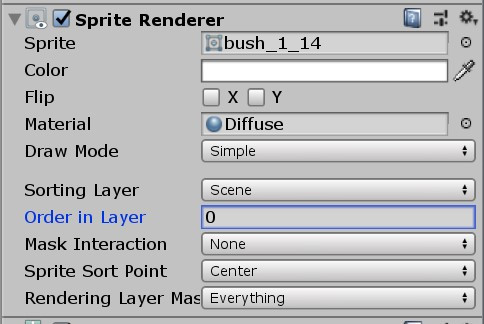
以上就是我在架設地形的經驗談,希望對正在開發遊戲中的你們會有幫助。
